谷歌浏览器无法录像怎么办
发布时间:2023-06-16 17:33:23来源:谷歌浏览器官网访问量:
谷歌浏览器无法录像怎么办?部分用户在用谷歌浏览器录制视频的时候,发现无法顺利进行录制,这很有可能是因为用户开启摄像头权限而导致的。用户只需要通过几个步骤打开摄像头权限即可解决这个问题。下面小编带来了打开谷歌浏览器摄像头权限指南,需要使用谷歌浏览器进行视频等相关操作的用户可以参考下面的方法打开摄像头权限。
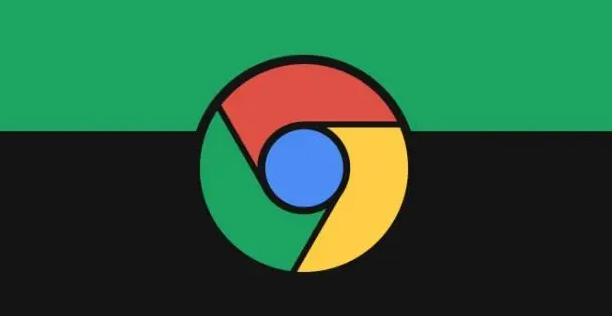
谷歌浏览器Chrome最新下载地址点击>>>Google浏览器<>点击>>>Google浏览器<>点击>>>Google浏览器<>
打开谷歌浏览器摄像头权限指南
1、首先打开【Google Chrome】(如图所示)。

2、点击右上角的【三个点】(如图所示)。
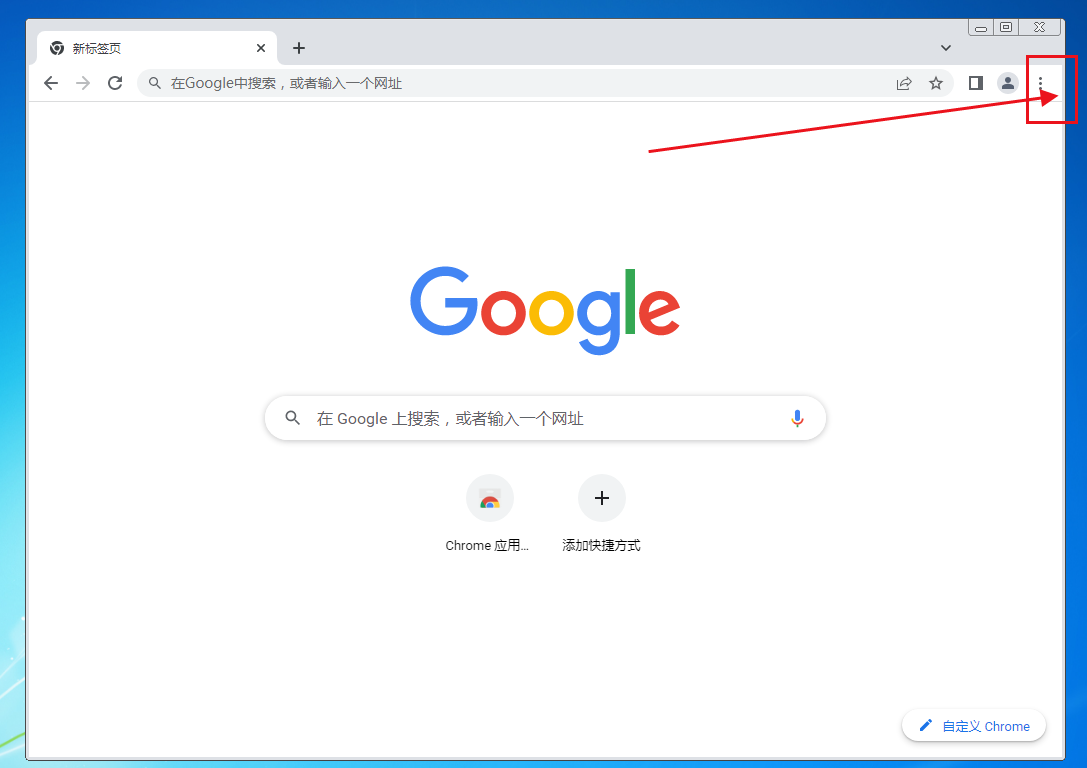
3、点击【设置】进入设置页面(如图所示)。
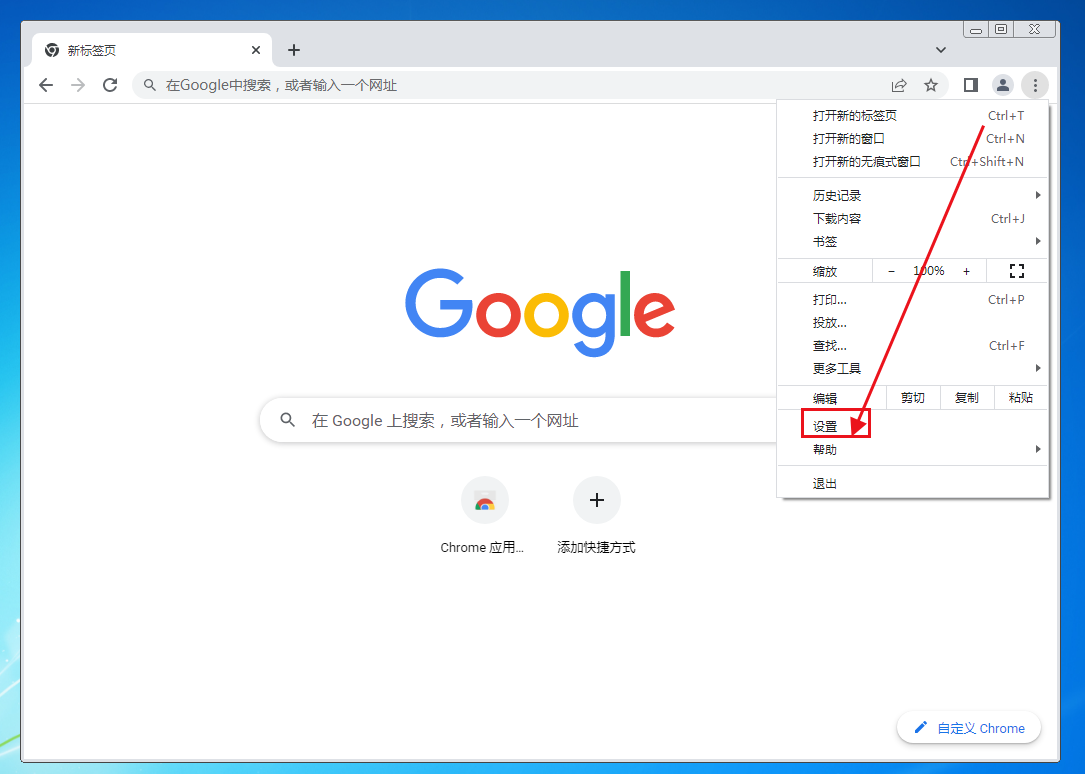
4、点击【隐私设置和安全性】(如图所示)。
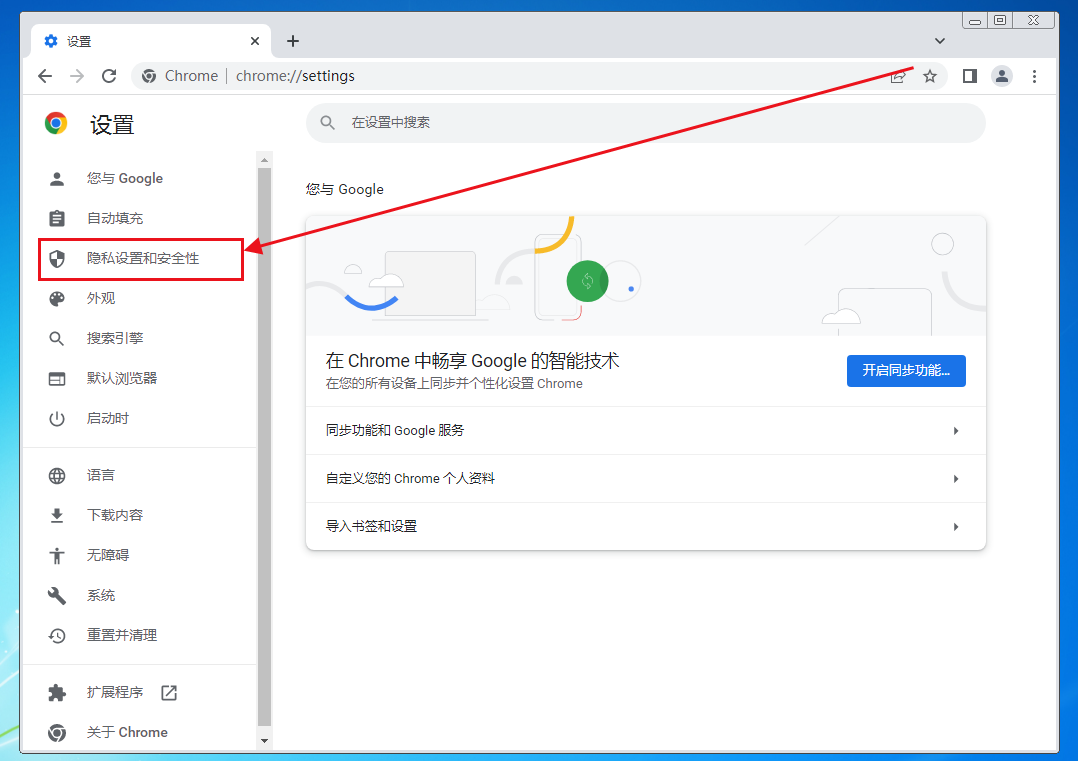
5、点击【网站设置】进入网站设置页面(如图所示)。
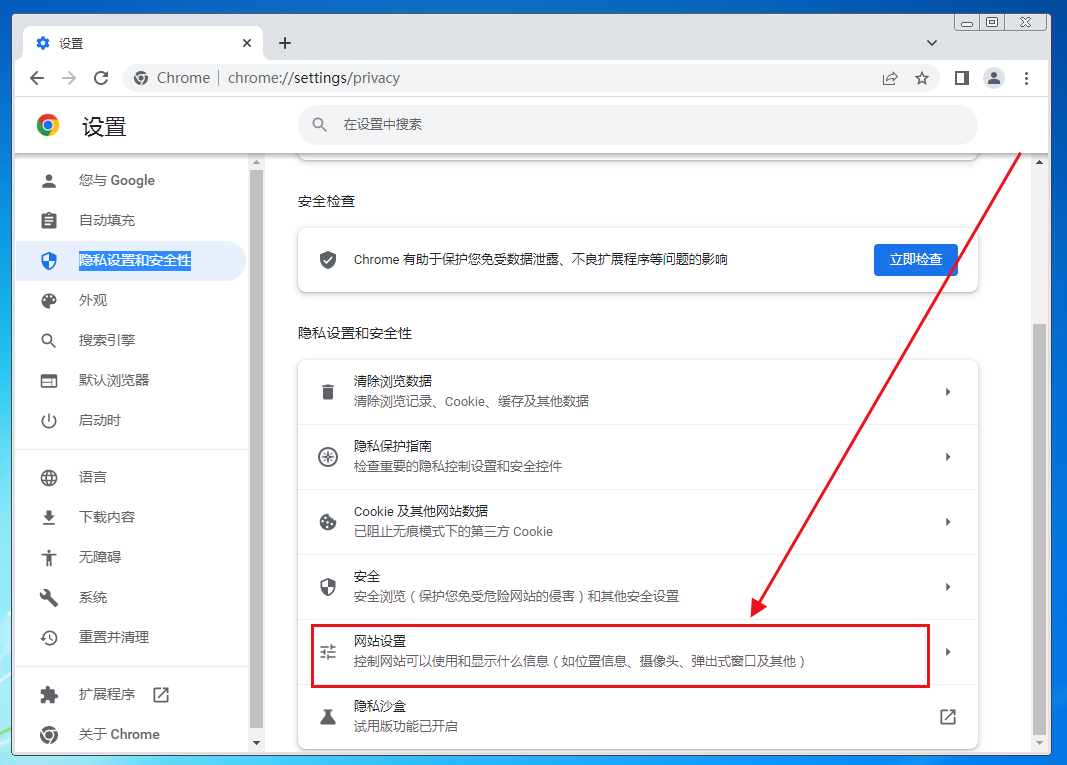
6、点击【摄像头】进入摄像头设置(如图所示)。
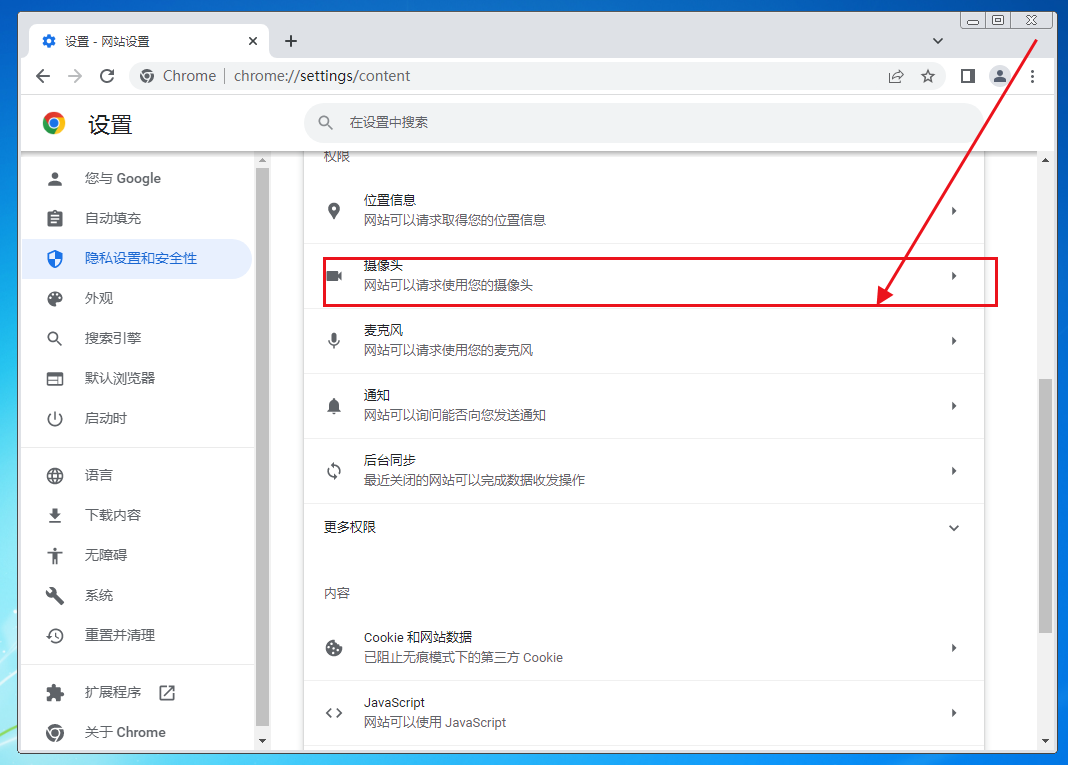
7、点击【网站可以请求使用您的摄像头】前的按钮(如图所示)。

8、这样网页想使用你的摄像头时会请求你,你同意后网页就可以使用摄像头了。
9、往下滑,在这里可以添加不允许使用摄像头的网站,输入网址即可(如图所示)。
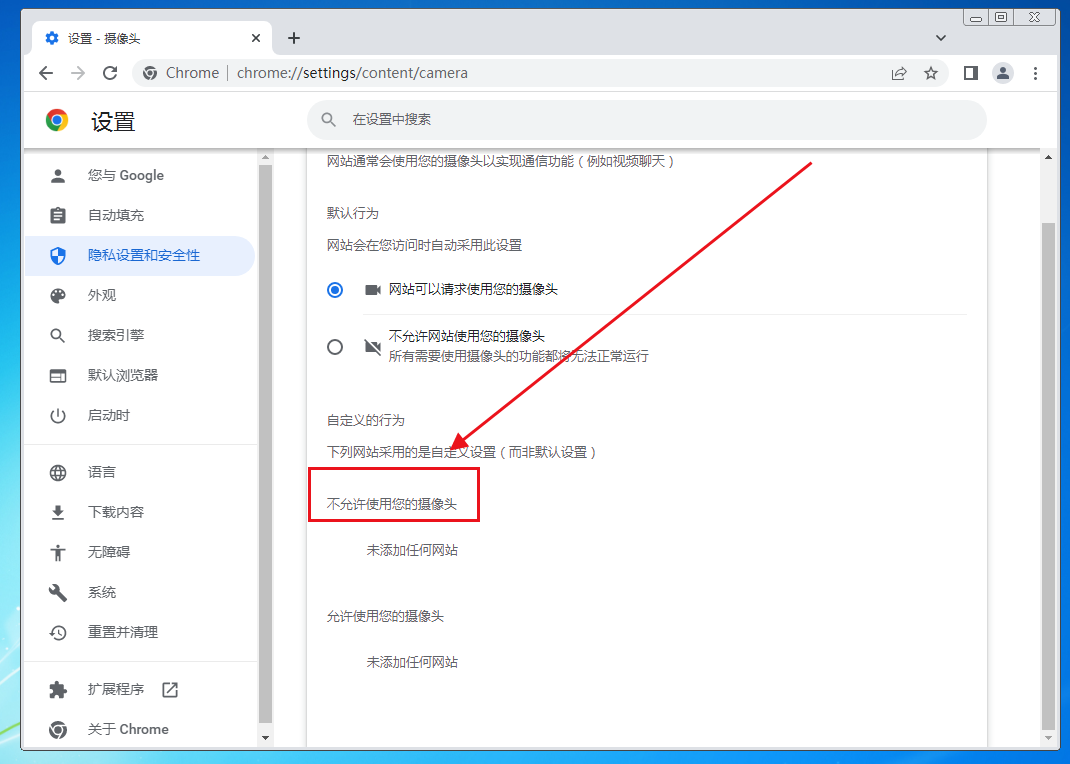
10、再往下滑,这里可以添加允许使用摄像头的网站(如图所示)。
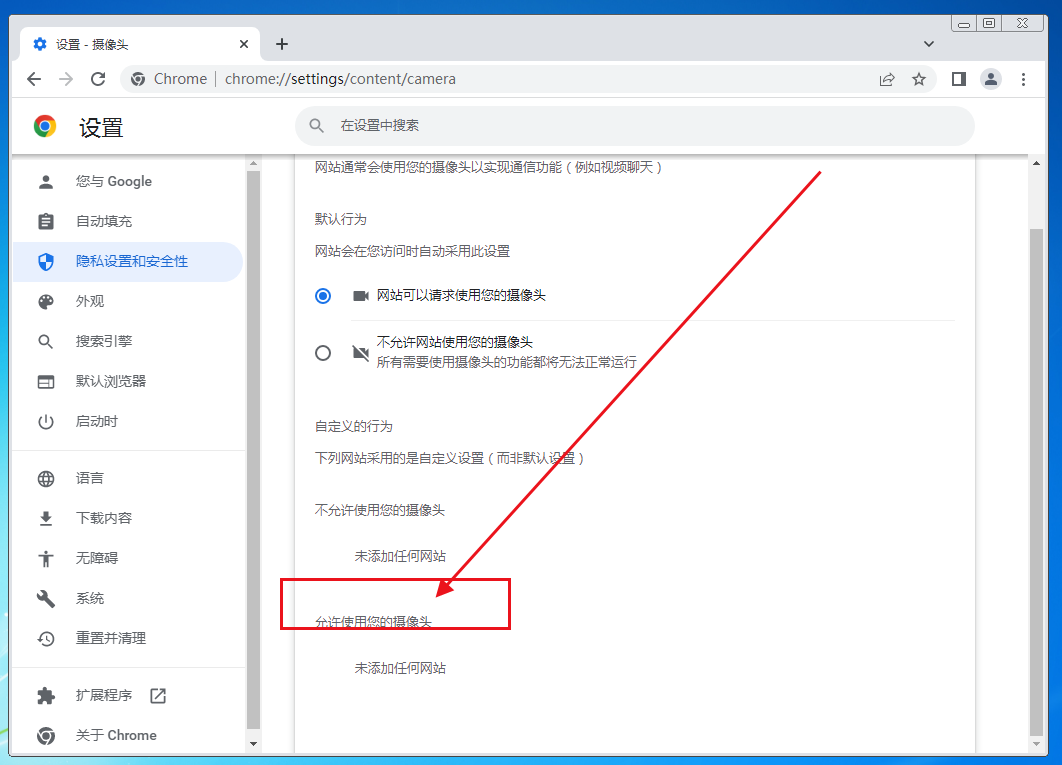
上述就是今天分享的【谷歌浏览器无法录像怎么办-打开谷歌浏览器摄像头权限指南】全部内容,更多精彩内容,请继续关注谷歌浏览器官网。







